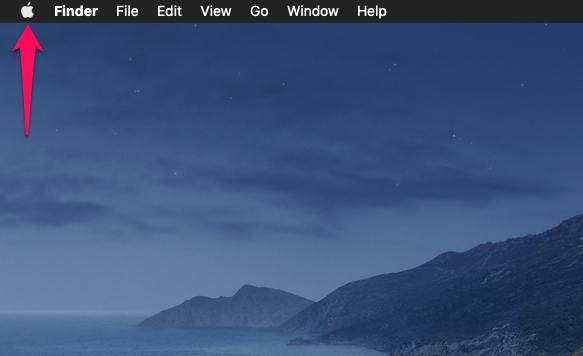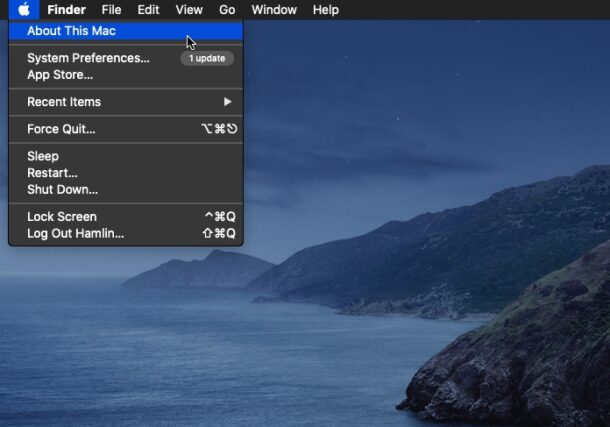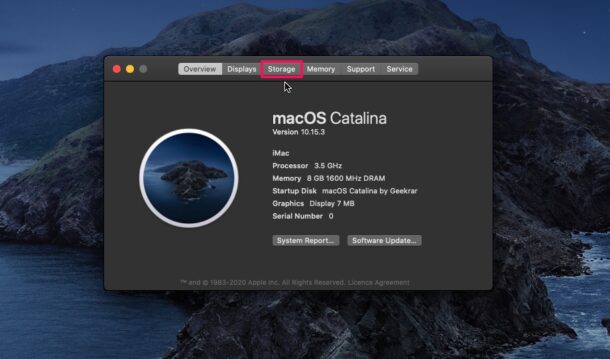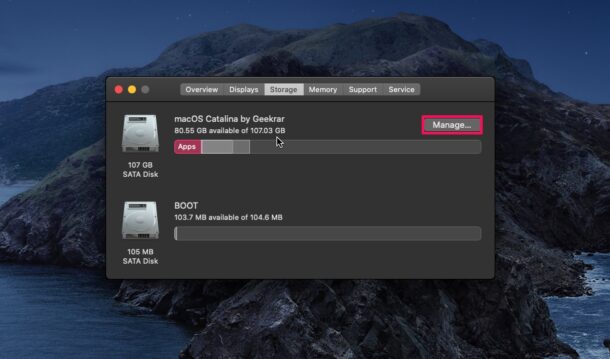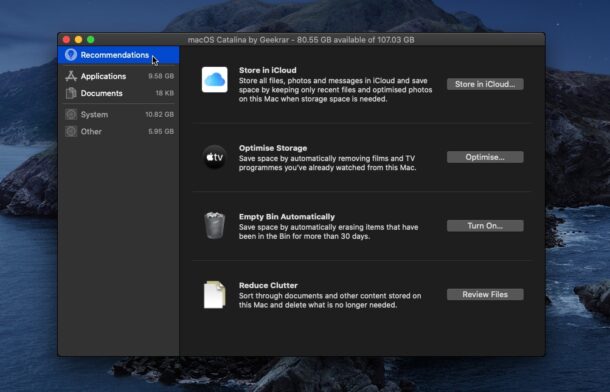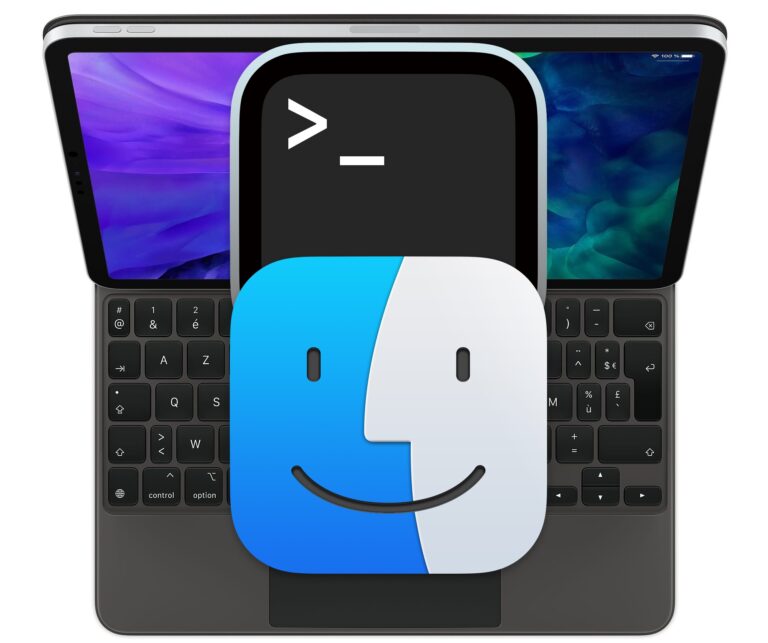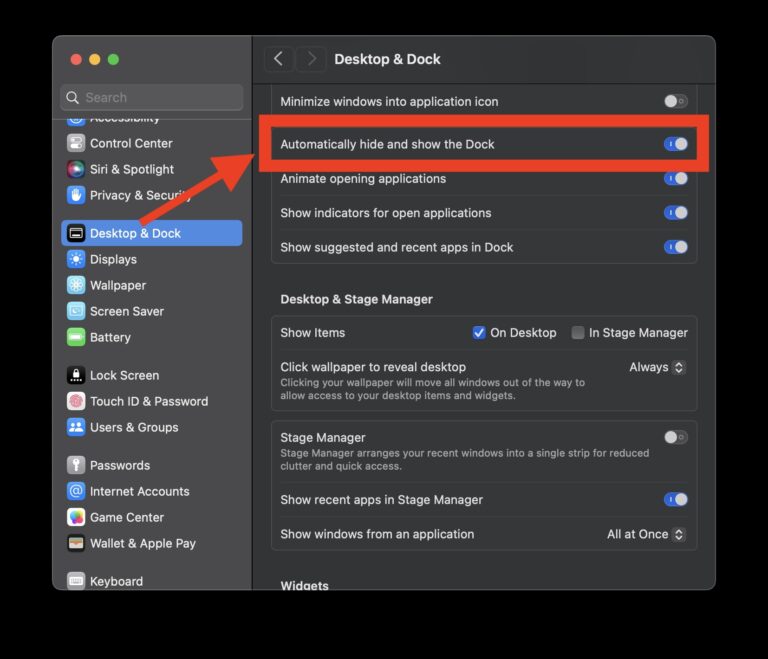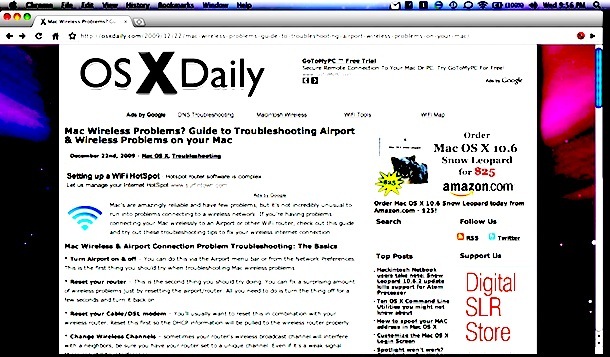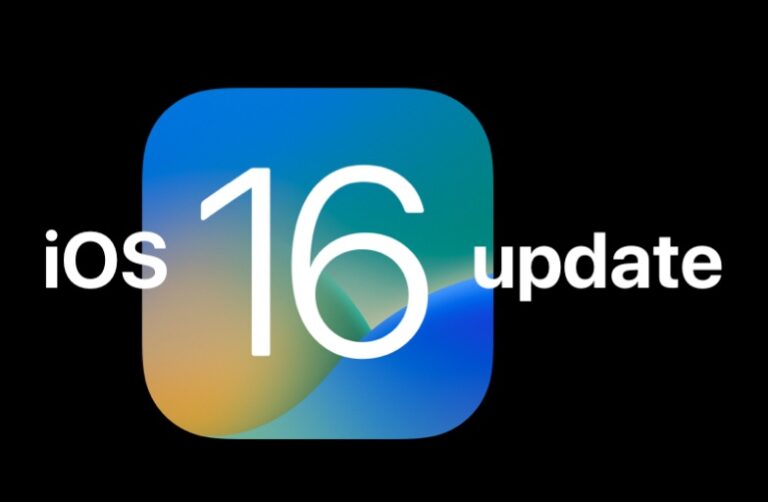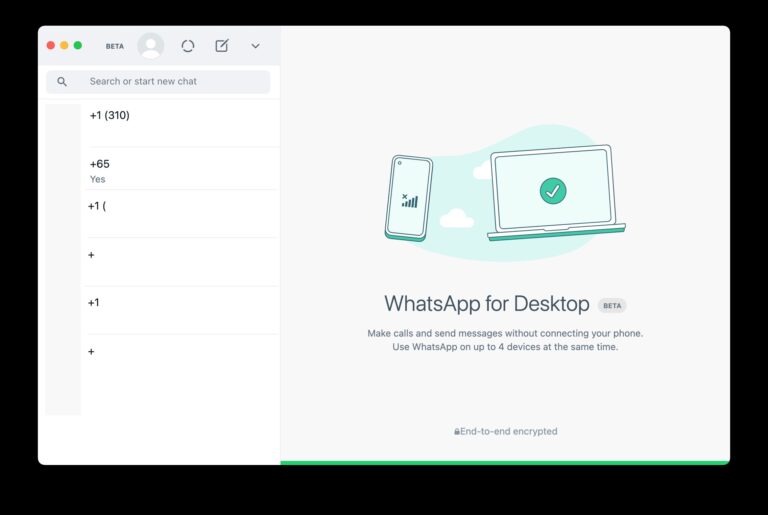Как проверить место на Mac

Искусственный интеллект поможет тебе заработать!
Вы хотите знать, сколько свободного места у вас есть на вашем Mac? Или, возможно, сколько места на вашем компьютере занимает определенное приложение? В любом случае вы можете проверить объем памяти вашего Mac за считанные секунды.
Программы для Windows, мобильные приложения, игры - ВСЁ БЕСПЛАТНО, в нашем закрытом телеграмм канале - Подписывайтесь:)
Вам нужно периодически проверять, сколько места у вас доступно на жестком диске вашего Mac, чтобы убедиться, что у вас нет свободного места. Владельцы MacBook могут быть еще более осторожными по этому поводу, поскольку они не могут заменить твердотельные накопители на своих устройствах теперь, когда Apple вставляет их на место. А иногда вы просто хотите узнать, есть ли какие-либо нежелательные приложения или файлы, и удалить их со своего устройства, чтобы освободить место.
Если вы не знакомы, прочтите, чтобы узнать, как проверить объем памяти на вашем Mac.
Как проверить место на Mac
Независимо от того, есть ли у вас MacBook Pro, iMac или Mac Pro, проверка доступного и использованного дискового пространства – довольно простая и понятная процедура для macOS. Просто следуйте инструкциям ниже, чтобы начать.
- Щелкните логотип Apple в верхнем левом углу рабочего стола Mac.

- Теперь выберите «Об этом Mac» в раскрывающемся меню.

- На вашем экране откроется окно с подробными характеристиками оборудования вашего Mac. Нажмите «Хранилище», как показано ниже, чтобы просмотреть сведения о пространстве для хранения.

- Как вы можете видеть здесь, вы сможете увидеть, сколько свободного места у вас есть на вашем Mac. Чтобы получить подробное описание того, какие приложения используют хранилище вашего Mac, нажмите «Управление».

- Здесь вы можете оптимизировать хранилище, если у вас мало места, или сохранить некоторые файлы в iCloud. Если вы нажмете «Приложения» на левой панели, вы увидите, сколько места занято каждым приложением на вашем Mac.

Посмотрите, как легко проверить объем памяти и использование вашего Mac?
Вы захотите время от времени проверять хранилище вашего Mac, чтобы узнать, достаточно ли у вас места для обновления системного программного обеспечения, установки новых приложений и передачи огромных файлов. Кроме того, важно, чтобы на вашем Mac было не менее 10-15% свободного места на диске, чтобы поддерживать нормальную производительность, поэтому есть много места для файлов подкачки, временных элементов, кешей и других подобных временных системных данных.
Кстати, не удивляйтесь, если вы заглянете в раздел «Хранилище» и увидите вещи, которые могут не сразу иметь смысл, такие как Другое пространство или Восстанавливаемое пространство, но, к счастью, это не гигантские загадки.
Один из простых способов освободить место на Mac – удалить приложения Mac прямо из инструмента управления хранилищем. Очистка папок загрузок и прочего также может помочь освободить место. Использование анализаторов дискового хранилища также может быть очень полезным, чтобы точно определить, куда ушло ваше дисковое пространство.
Управление дисковым пространством важно для пользователей с меньшим объемом жесткого диска, особенно потому, что внутренние твердотельные накопители на многих современных компьютерах Mac припаяны к материнским платам и поэтому не подлежат обновлению. Таким образом, вы захотите регулярно следить за использованием диска, особенно если у вас есть один из тех компьютеров Mac с твердотельным накопителем меньшей емкости, который не подлежит обновлению.
Если у вас есть подписка на iCloud, вы также можете переместить некоторые файлы, фотографии и документы в iCloud, когда у вас заканчивается место для хранения. Эти файлы автоматически синхронизируются на всех ваших устройствах Apple, что только добавляет удобства при переключении между устройствами. Но, с другой стороны, это также может привести к тому, что данные iCloud будут занимать место, которое вы, возможно, не захотите, поэтому эти функции не для всех.
Получение внешнего жесткого диска – еще один распространенный вариант разгрузки емкости хранилища с внутреннего диска Mac на внешний диск, и внешние SSD довольно быстрые и доступный в наши дни. Получение внешнего вращающегося диска также является разумным вариантом для таких вещей, как резервное копирование данных, где необработанная производительность менее важна.
Как видите, проверить место на вашем Mac очень просто. Сколько свободного места у вас на Mac? Есть ли у вас какой-либо способ освободить емкость, если на ней мало места? Делитесь своими мыслями, опытом, мнениями и советами в комментариях.
Программы для Windows, мобильные приложения, игры - ВСЁ БЕСПЛАТНО, в нашем закрытом телеграмм канале - Подписывайтесь:)